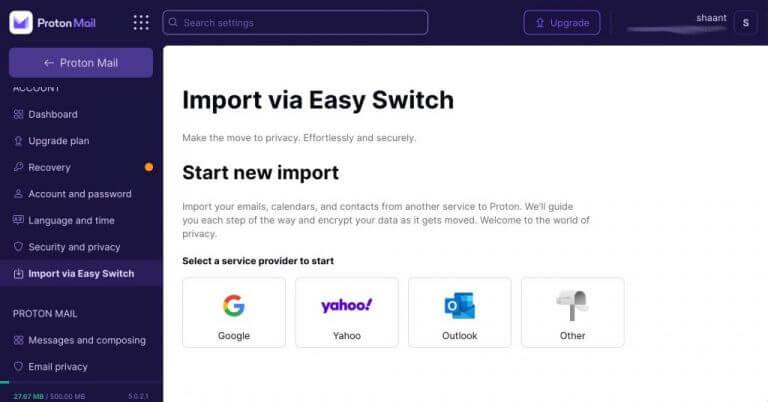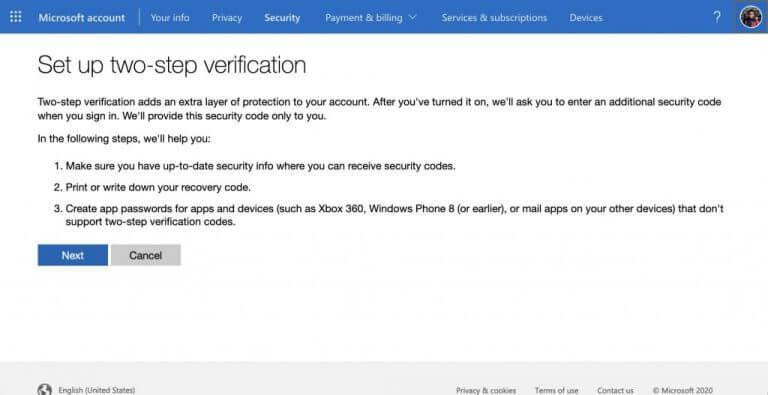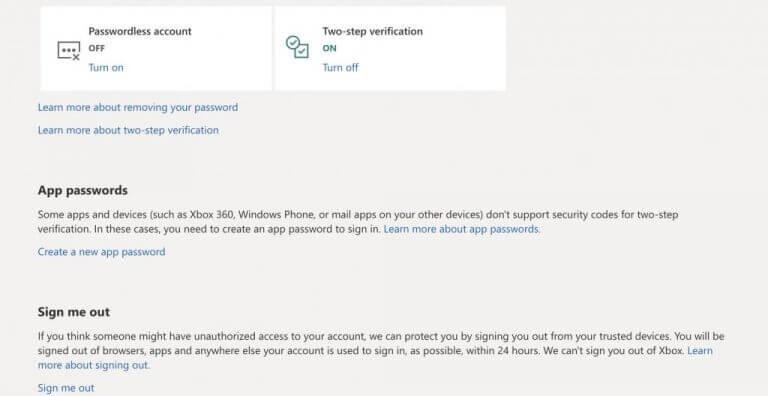In questo articolo
- Come trasferire le e-mail di Outlook su Proton Mail
- Spostare le e-mail di Outlook su Proton Mail
- Impostazione dell’inoltro della posta
- Spostare le e-mail di Outlook su Proton Mail
La privacy è sotto assedio nell’economia dei dati. Lasciate sole, le grandi aziende tecnologiche della Silicon Valley raccolgono i tuoi dati in cambio dei loro servizi “gratuiti”.
Tuttavia, la marea ha lentamente iniziato a cambiare, con molti servizi che ora offrono la privacy come punto di forza. Uno di questi servizi è Proton Mail, che offre forse la webmail più sicura e orientata alla privacy disponibile per utenti personali e aziendali.
Se sei un utente di Outlook di lunga data ma ora stai cercando di passare a Proton Mail, sei nel posto giusto. Prima di farlo, tuttavia, vorresti naturalmente portare con te tutti i tuoi dati essenziali. Di seguito, illustreremo l’esatta procedura passo-passo per trasferire le e-mail di Outlook su Proton Mail.
Come trasferire le e-mail di Outlook su Proton Mail
Spostare le e-mail di Outlook su Proton Mail è un processo relativamente semplice. In effetti, puoi anche trasportare un sacco di altri file oltre alle e-mail. Ad esempio, puoi portare tutti i tuoi file importanti di Outlook, inclusi allegati, contatti, ecc., direttamente su Proton Mail.
In questo pezzo, tuttavia, per ora rimarremo solo con le e-mail di Outlook. Quindi iniziamo.
Spostare le e-mail di Outlook su Proton Mail
Puoi trasferire le tue e-mail di Outlook su Proton Mail con l’aiuto di Easy Switch, uno strumento gratuito che ti aiuta a spostare le tue e-mail tra diversi fornitori di servizi di posta elettronica.
Per avviare Easy Switch, vai al tuo account Proton Mail e accedi. Quindi dirigersi verso il Impostazioni menu, seleziona Vai alle impostazioni > Importa tramite Easy Switche fare clic su Veduta icona.
Verrà visualizzata una finestra di dialogo che ti chiede cosa vuoi importare. Da lì, seleziona E-mail e fare clic su Continua.
Riceverai quindi alcune istruzioni sulle cose che dovrai fare sul tuo account Outlook; seguili. Fondamentalmente, tutto ciò che devi fare è andare alle impostazioni di Outlook, abilitare la verifica in due passaggi e generare la password dell’app.
Per creare una password per l’app, fare clic su Crea una nuova password app, annota la password in un posto sicuro (preferibilmente offline) che ottieni nella schermata successiva e fai clic su Fatto. Dovrai inserire questa password quando richiesto da Proton Mail.
Tutto bene. Ora che abbiamo impostato le basi, è il momento di inserire le credenziali di Outlook in Proton Mail.
Inserisci il tuo indirizzo e-mail di Outlook, insieme alla password che hai appena impostato sopra, quindi fai clic su Prossimo. Questo è tutto. Segui le istruzioni sullo schermo e l’app trasferirà le tue e-mail di Outlook su Proton Mail senza problemi.
Impostazione dell’inoltro della posta
Il metodo sopra è specifico per spostare i tuoi vecchi messaggi. Dovrai utilizzare l’inoltro e-mail se desideri trasferire tutti i tuoi messaggi futuri su Proton Mail. Ecco come.
Vai di nuovo alle impostazioni di Outlook e fai clic su Visualizza tutte le impostazioni di Outlook. Quindi seleziona Posta e fare clic su Inoltro.
Quindi fare clic su Inizia l’inoltro, inserisci il tuo indirizzo Proton Mail e clicca su Salva. Fallo e le nuove e-mail che arrivano sulla tua casella di posta di Outlook verranno trasferite a Proton Mail.
Spostare le e-mail di Outlook su Proton Mail
Se hai finalmente deciso di passare da Outlook a Proton Mail, sarà meglio portare le tue vecchie e-mail sul tuo account Proton Mail insieme a te. Si spera che i metodi di cui sopra ti abbiano aiutato a spostare i tuoi file rapidamente e senza problemi.
Condividi questo post:
FAQ
Come trasferire e-mail da un account Outlook a un altro?
Chiudi Microsoft Outlook. E vai alla cartella di apertura, facendo clic con il pulsante destro del mouse sul file di dati di Outlook dell’account di posta elettronica specificato, quindi seleziona Copia dal menu di scelta rapida.
Come importare ed esportare e-mail da un account all’altro?
Accedi all’account.Trova la scheda File e fai clic su di essa. Premi il pulsante Apri ed esporta che sarà il secondo nell’elenco delle opzioni nell’angolo sinistro dello schermo. Scegli Importa ed Esporta come passaggio successivo che si troverà sotto la parola Apri come terza opzione.
Come importare/esportare le e-mail di Outlook in Excel?
Avvia l’applicazione Outlook e quindi fai clic sull’opzione File opzione. Quindi, vai alla sezione Apri ed Esporta dove devi avviare la procedura guidata per Importa/Esporta. 2. Scegli ‘Esporta su file e quindi fai clic su Avanti. 3. Selezionare File di dati di Outlook come formato per i dati risultanti. Fare clic su Avanti. 4.
Come trasferire e-mail da Gmail a Outlook?
Per trasferire tutte le email da Gmail a Outlook sono necessari alcuni passaggi in più. Vai al menu File e seleziona Apri ed Esporta, quindi Importa/Esporta. Abbiamo bisogno di esportare i dati di Gmail in un file PST. Per fare ciò, seleziona Esporta in un file. Fare clic su Avanti. Per il formato del file di output, seleziona File di dati di Outlook (PST).
Come aggiungo un account e-mail al mio account Outlook?
Accedi al tuo account Outlook.com tramite un browser web. 2. Fai clic sull’icona a forma di ingranaggio accanto al nome del tuo profilo. 3. Selezionare Altre impostazioni e-mail. 4. In Gestione del tuo account, seleziona I tuoi account e-mail. 5. In Aggiungi un account e-mail, fare clic su Aggiungi un account di invio e ricezione. 6. Sotto la pagina, fai clic sul collegamento “carica la tua email su Outlook.com”.
Come faccio a spostare la posta da un account Outlook a un altro?
Se si utilizza il software desktop Outlook, aprire entrambi gli account nel profilo e spostare la posta tra gli account oppure esportare da uno e importare nell’altro. Se hai solo bisogno di spostarne alcuni, sarai in grado di filtrare l’esportazione. ** Non lavoro per Microsoft.** ** NON CHIAMARE i numeri di telefono ricevuti nelle notifiche e-mail.**
Come inoltrare più e-mail a un’altra e-mail in Outlook?
Con la funzione di inoltro (posta multipla) di Kutools for Outlook, puoi inoltrare rapidamente tutte o più e-mail a qualsiasi account di posta elettronica separatamente in Outlook. 1.Nella vista Posta, apri una cartella di posta dell’account e-mail specificato da cui sposterai le e-mail, quindi seleziona tutte le e-mail in questa cartella di posta.
Come posso spostare le email del mio capo da un account all’altro?
Dalla tua descrizione, sappiamo che devi spostare i messaggi del tuo capo da un vecchio account a uno nuovo. Dal momento che il tuo capo ha utilizzato Outlook per gestire le sue e-mail. in questo caso, il modo più semplice è esportare i messaggi del suo vecchio account in un file .pst, quindi importare nuovamente questo file .pst in Outlook.
Come posso esportare la mia posta da Gmail a Outlook?
Seleziona l’account che desideri esportare scegliendo il nome o l’indirizzo e-mail del tuo account Gmail e verifica che la casella Includi sottocartelle sia selezionata (questo assicura che tutta la tua e-mail venga copiata), quindi scegli Avanti. Scegli Sfoglia per selezionare dove salvare il file di dati di Outlook (.pst) e per inserire un nome file.
Come sincronizzare l’e-mail di Outlook con l’account Gmail?
Apri Outlook, quindi fai clic sul menu File e scegli Aggiungi account Verrà automaticamente visualizzata una configurazione automatica dell’account Inserisci il tuo nome, ID Gmail e password. Fare clic sul pulsante Avanti per procedere ulteriormente. Fai clic sul pulsante Fine, quindi sincronizza automaticamente con Gmail inizializzato.
Come faccio a spostare la mia vecchia email in Outlook da Gmail?
Collega il tuo vecchio account di posta elettronica a Outlook. Sarai in grado di vedere e accedere alla tua vecchia posta elettronica, ma sarà archiviata nel tuo account Gmail, non nel tuo account Microsoft 365. Scegli questa opzione se prevedi di mantenere attivo il tuo account Gmail o se l’app Outlook non è installata sul tuo computer.
Come faccio a inviare un’e-mail dal mio account Gmail?
Potrai anche inviare e-mail da Gmail utilizzando l’account Outlook. Quando stai scrivendo un’e-mail, fai clic sul tuo nome nel campo Da per selezionare l’account di invio.